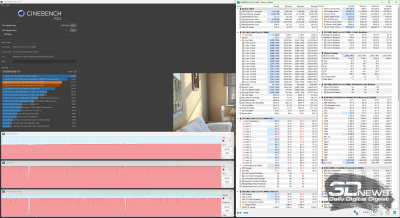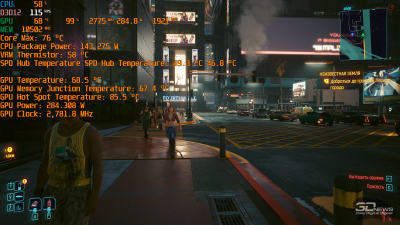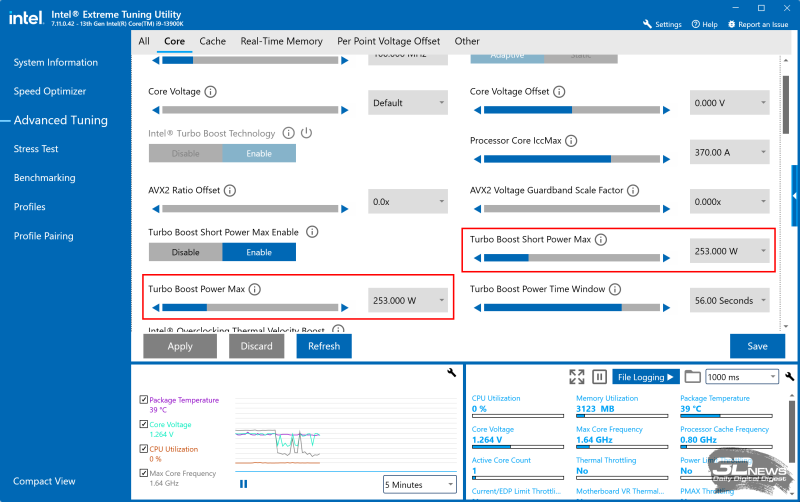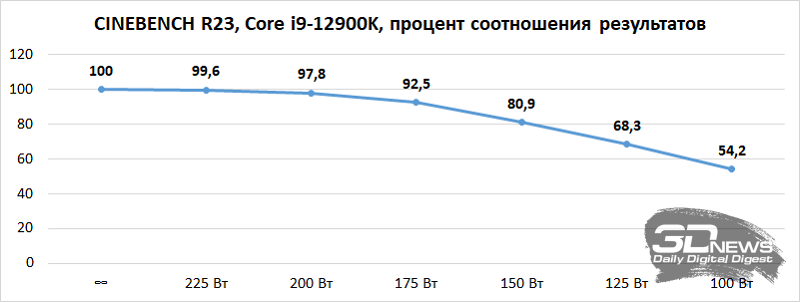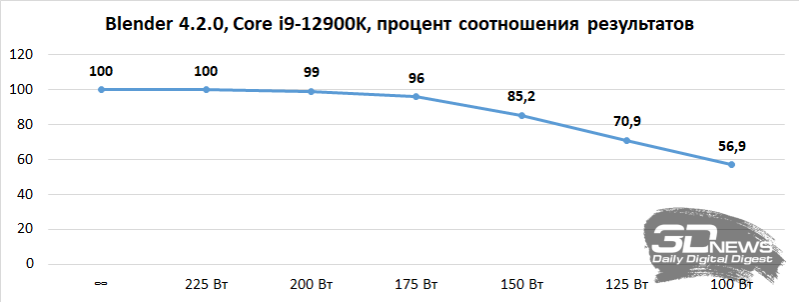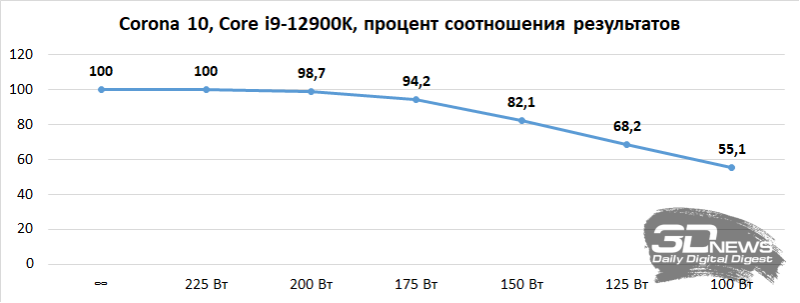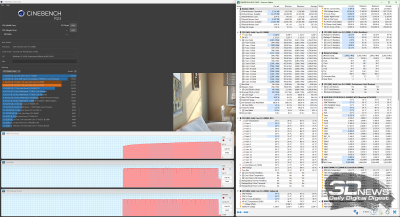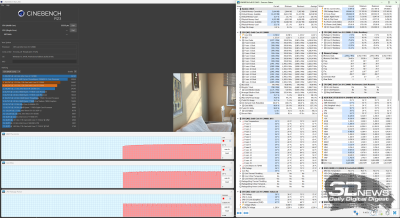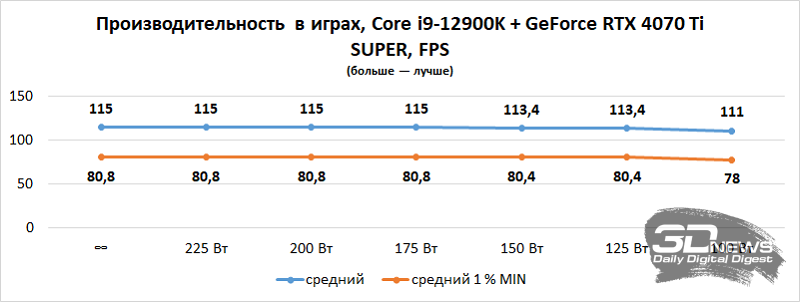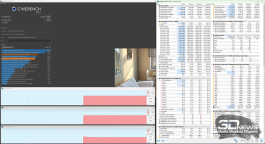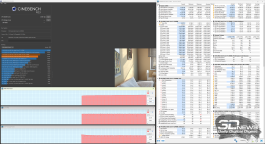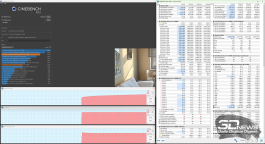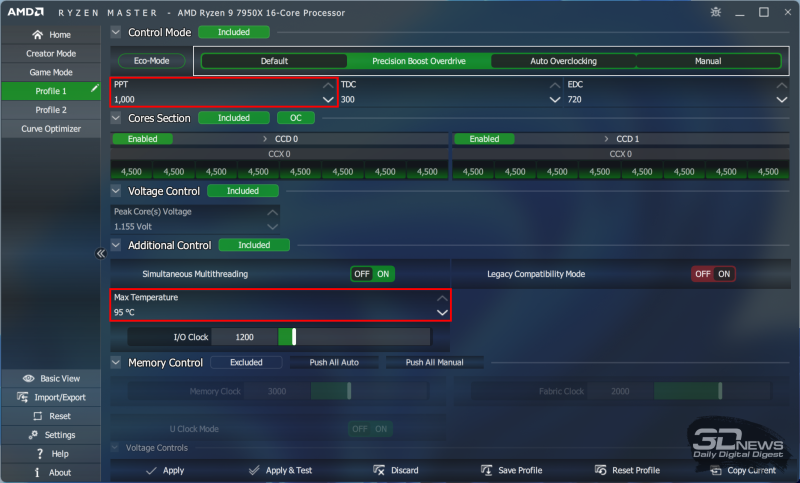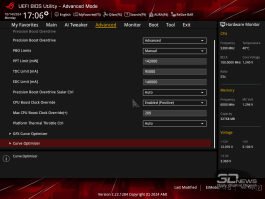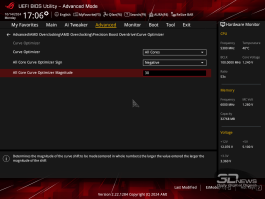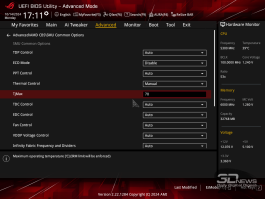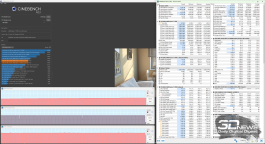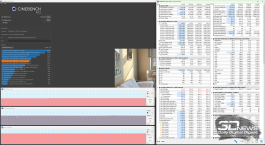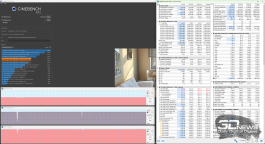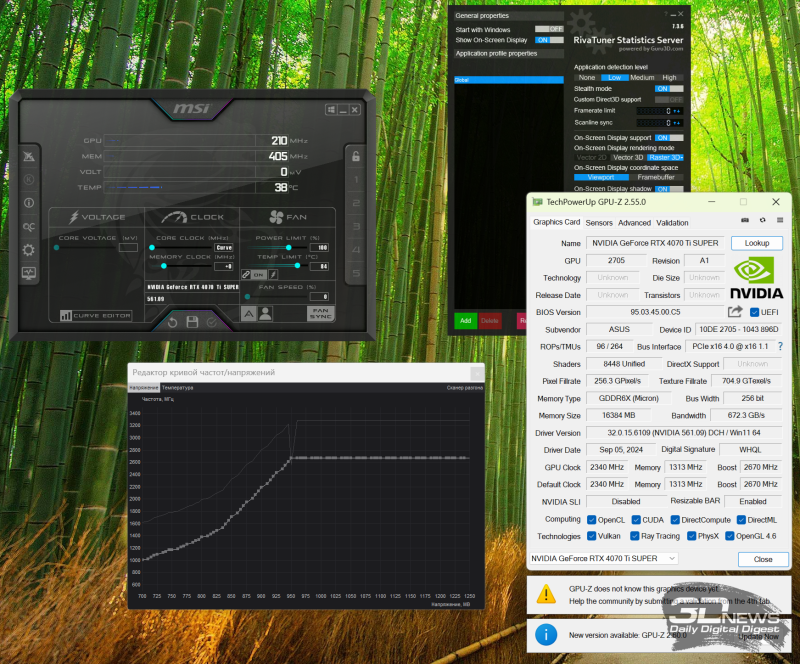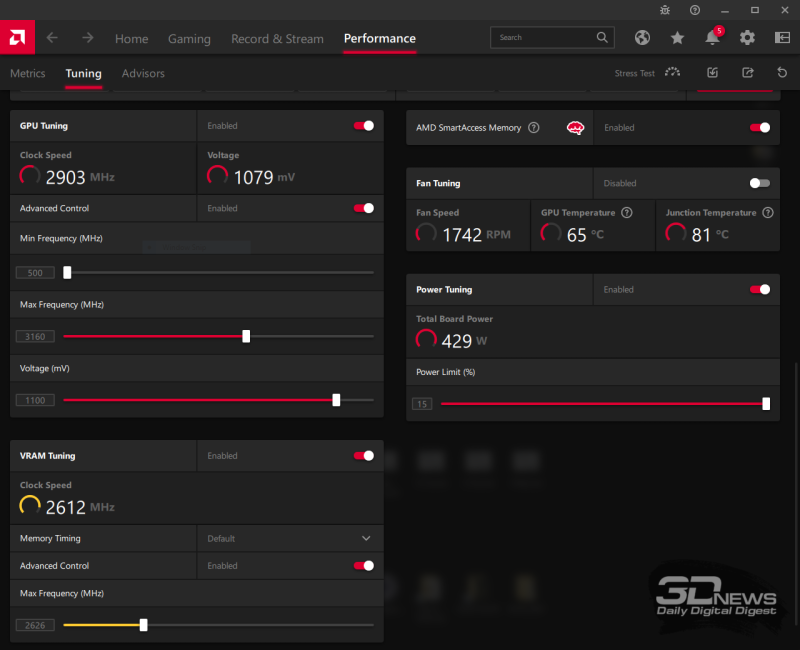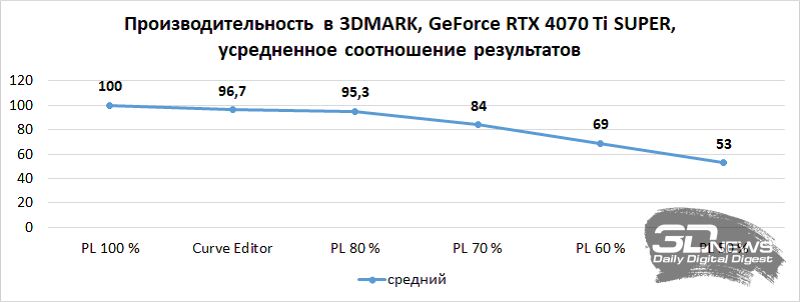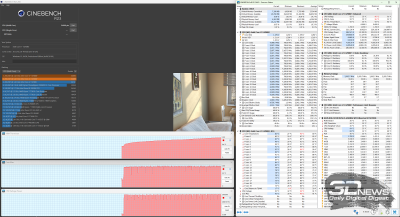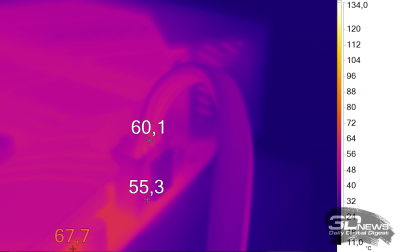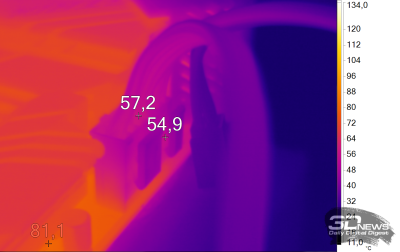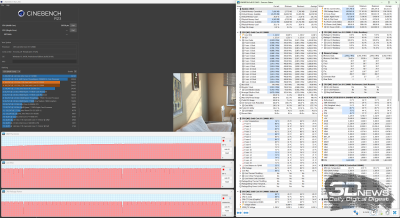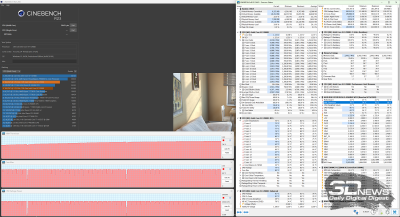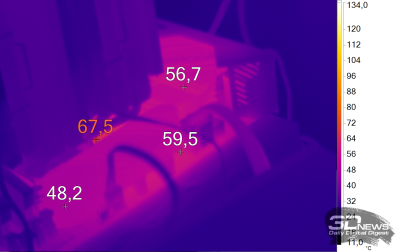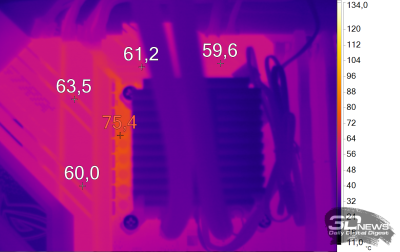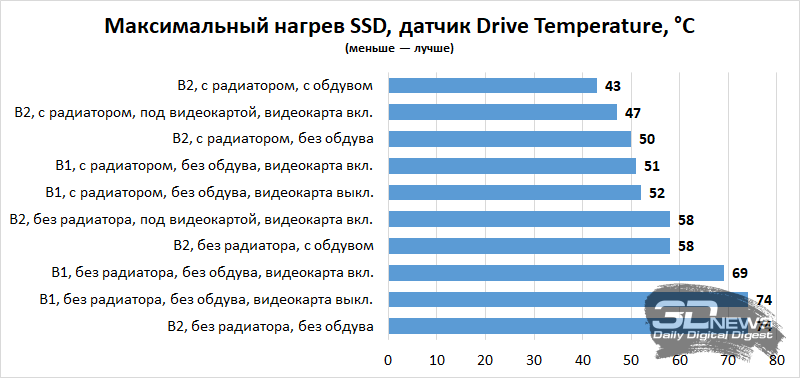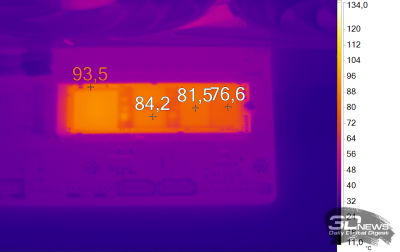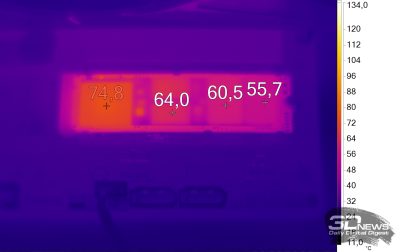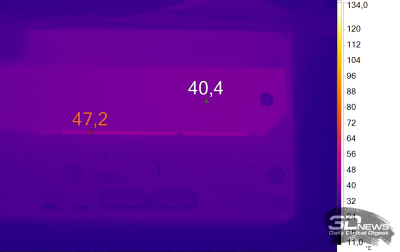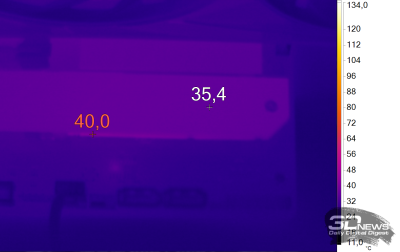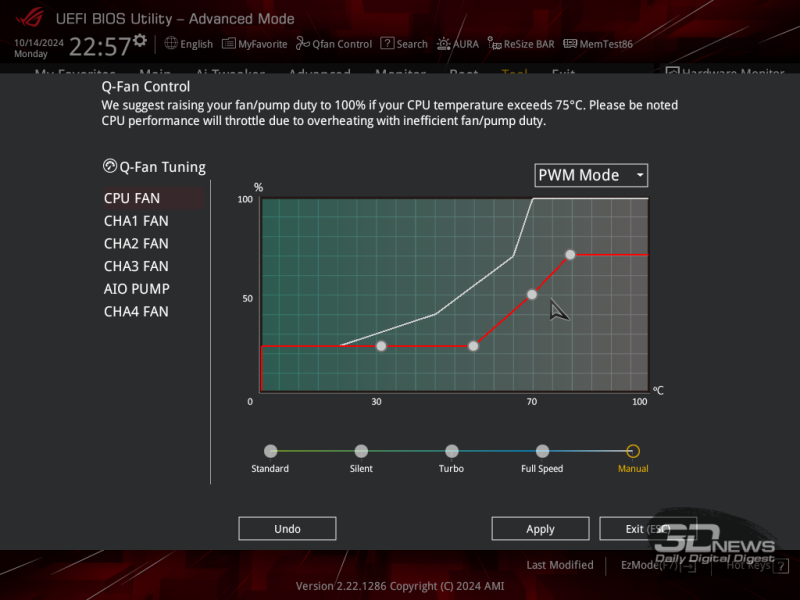Компьютер месяца, спецвыпуск: всё о настройке игрового ПК
Мотивацией для написания этой статьи послужили две вещи. Первая — желание продемонстрировать, что на нашем сайте есть вся необходимая информация для того, чтобы сделать правильный выбор. В частности, в рубрике «Компьютер месяца» мы на постоянной основе предлагаем вам актуальные варианты системных блоков, основываясь на том, какое железо можно купить в России с гарантией и сервисным обслуживанием. Для меня очень важно предложить читателям не только оптимальное и сбалансированное сочетание основных комплектующих, но и рекомендовать полностью совместимое оборудование, которое будет стабильно работать в любых условиях. Нетрудно догадаться, что большая часть рекомендаций основывается на наших обзорах и практических статьях.
Вторая вещь — желание как можно чаще обращать внимание читателей на то, что современную компьютерную технику — особенно класса High-End — необходимо настраивать в сторону уменьшения энергопотребления. В большинстве случаев нам не составит труда оптимизировать работу процессора, видеокарты, материнской платы и оперативной памяти так, чтобы получить систему с аналогичным уровнем производительности, но заметно более тихую и холодную. Так что в этом спецвыпуске «Компьютера месяца» мы как рассмотрим результаты наших прошлых исследований, так и проведем новые эксперименты — и все приведенные в статье данные и заметки в той или иной степени будут связаны с настройкой игрового ПК.
Важное уточнение: все, о чем я расскажу сегодня, в основном касается корпусов формата Midi-Tower и Full-Tower. Про компактные игровые системы мы рассказывали в 2023 году (и с тех пор мало что принципиально изменилось — время обновлять материал не пришло), а про новомодные ПК, собранные в «аквариумах», — совсем недавно. Возвращаясь к «базе» — корпусам форм-фактора Tower, отметим, что в таких устройствах материнская плата устанавливается вертикально, видеокарта — преимущественно горизонтально, а блок питания — снизу. Соответственно, у нас есть возможность установить радиатор СЖО на верхней или передней панели корпуса (реже — сбоку, крайне редко — снизу) или же использовать корпусные вентиляторы в необходимом количестве.
Эта статья не появилась бы на свет без помощи наших партнеров — компаний ASUS и ZALMAN. Эксперименты проводились с использованием их железа: разного, необычного и преимущественно производительного. Приведу наглядный пример. К нам в тестовую лабораторию приехали комплектующие, из которых мы собрали два системных блока. На фотографии выше приведен пример сборки на базе платформы AM5. Полный перечень комплектующих выглядит следующим образом:
| Примеры системных блоков | |
| Вариант на базе платформы AM5: | Вариант на базе платформы LGA1700: |
| • центральный процессор AMD Ryzen 7 7700; • процессорная СЖО ZALMAN ALPHA2 A24 White; • оперативная память Thermaltake TOUGHRAM XG RGB D5 RG33D516GX2-7200C36B; • материнская плата ASUS ROG STRIX B650-A GAMING WIFI; • видеокарта ASUS ROG STRIX 4070 Ti SUPER OC; • твердотельный накопитель Intel SSDPEKKW020T8X1; • блок питания ZALMAN ZM850-TMX2; • корпус ZALMAN i6 WHITE. |
• центральный процессор Intel Core i9-12900K; • процессорная СЖО ZALMAN ALPHA2 A24 White; • оперативная память Thermaltake TOUGHRAM XG RGB D5 RG33D516GX2-7200C36B; • материнская плата ASUS ROG STRIX B760-A GAMING WIFI; • видеокарта ASUS ROG STRIX 4070 Ti SUPER OC; • твердотельный накопитель Intel SSDPEKKW020T8X1; • блок питания ZALMAN ZM850-TMX2; • корпус ZALMAN i6 WHITE. |
На мой взгляд, вышло неплохо. Корпус ZALMAN i6 WHITE — классический представитель форм-фактора Midi-Tower. При этом благодаря скромным габаритам сборка выглядит компактно, но в то же время шасси устройства обладает всем необходимым для скрытой прокладки кабелей. Обе системы полностью подходят под критерий игровых. Производительности GeForce RTX 4070 Ti SUPER достаточно для обеспечения комфортного гейминга в разрешении WQHD.
Как видите, мы использовали качественные комплектующие — подробно об этих устройствах я расскажу далее. Корпус оснащен сразу четырьмя 140-мм вентиляторами. Они снабжены подсветкой и имеют аналоговый переключатель подсветки и частоты вращения, включая режим полной остановки. Управлять количеством оборотов в минуту более гибко и точно не выйдет — «карлсоны» не подключаются к матплате и запитаны от разъема MOLEX. Собрать систему с таким железом — совсем несложно. Дальше нам остается только зайти в BIOS устройства, активировать профиль оперативной памяти и пользоваться ПК, что называется, припеваючи.
Давайте посмотрим, как один и тот же системный блок будет работать в режиме по умолчанию и после ручной настройки центрального процессора и видеокарты. Для этого я выбрал вариант с платформой LGA1700 — чипы Intel потребляют больше электроэнергии и систему в целом тяжелее настроить.
| Настройки по умолчанию | Ручная настройка | |
| Рабочие приложения (на примере CINEBENCH R23) | ||
| Нагрев самого горячего ядра процессора (параметр Core Max), средняя/максимальная температура, °C | 94/99 | 81/84 |
| Нагрев конвертера питания матплаты (параметр VRM Thermistor), средняя/максимальная температура, °C | 64/67 | 61/64 |
| Нагрев самого горячего модуля памяти, средняя/максимальная температура, °C | 40/42 | 41/42 |
| Среднее звуковое давление на расстоянии 20 см от передней панели корпуса, дБА | 41,1 | 39,1 |
| Энергопотребление центрального процессора, среднее/максимальное, Вт | 238/248 | 182/185 |
| Реальная частота центрального процессора, P- и E-ядра, средняя/максимальная, ГГц | 4,9/5,1 3,7/3,9 |
4,4/5,1 3,7/3,9 |
| Усредненное соотношение производительности в рабочих приложениях, % | 100 | 93,2 |
| Игры (на примере Cyberpunk 2077) | ||
| Среднее звуковое давление на расстоянии 20 см от передней панели корпуса, дБА | 40,1 | 38,5 |
| Энергопотребление центрального процессора, среднее/максимальное, Вт | 143/148 | 146/151 |
| Нагрев самого горячего ядра процессора (параметр Core Max), средняя/максимальная температура, °C | 76/85 | 77/85 |
| Нагрев конвертера питания матплаты (параметр VRM Thermistor), средняя/максимальная температура, °C | 58/61 | 61/63 |
| Нагрев самого горячего модуля памяти, средняя/максимальная температура, °C | 49/51 | 50/52 |
| Нагрев графического процессора видеокарты, средняя/максимальная температура, °C | 69/70 | 60/60 |
| Нагрев чипов памяти видеокарты, средняя/максимальная температура, °C | 67/70 | 64/66 |
| Нагрев графического процессора в горячей точке, средняя/максимальная температура, °C | 86/87 | 72/73 |
| Энергопотребление графического процессора, среднее/максимальное, Вт | 284/285 | 198/204 |
| Реальная частота графического процессора, средняя/максимальная, МГц | 2782/2820 | 2685/2700 |
| Усредненное соотношение производительности в игровых бенчмарках, % | 100 | 96,7 |
Еще раз: режим «по умолчанию» означает, что я ничего не трогал в системе после сборки — максимум обновил BIOS материнской платы и включил XMP-профиль комплекта оперативной памяти. Вентиляторы СЖО работали в автоматическом режиме. В простое среднее звуковое давление системного блока, измеренное на расстоянии 20 см от передней панели корпуса, составило 38,5 дБА — шум идет от корпусных вентиляторов, работающих на постоянной частоте ~900 об/мин. Работа системного блока еле слышна — на расстоянии метра фоновый шум становится практически не заметен. Если разместить корпус под столом, его неслышно вовсе. А если отключить корпусные вентиляторы, то уровень шума падает с 38,5 до 36,8 дБА — на грани условно бесшумной работы в рамках помещения, в котором проводилось тестирование.
Системный блок работает стабильно и выдает максимум производительности. Однако «водянке» с 240-мм радиатором тяжело: нагрузка в 240-250 Вт — предельная для данного типа устройств. В CINEBENCH R23 компьютер работает, как игровой лэптоп, — там тоже сплошь и рядом наблюдаются температуры в 90+ градусов Цельсия и повышенный уровень шума. Справедливости ради замечу: значение в 41,1 дБА означает, что системный блок работает тише 99 % игровых ноутбуков. Сделать сборку эффективнее, скажем, механическим путем труда не составит: можно использовать СЖО с 280-мм радиатором вместо 240-мм; можно добавить в конструкцию «водянки» вторую пару вентиляторов, создав систему Pull-Push. Впрочем, мы обойдемся тем, что предоставили партнеры.
В играх тестовый ПК работает еще тише — потому что нагрузка на ЦП заметно уменьшается, а в сборке используется видеокарта с очень эффективным кулером. Уровень шума такой системы заметен, но не раздражает. Особенно когда ты полностью вовлечен в игровой процесс. Критичных показателей температуры нет, хотя энергопотребление системы приближается к отметке в 500 Вт. Настройки в Cyberpunk 2077 были подобраны таким образом, чтобы по максимуму нагрузить и CPU, и GPU. В целом мы видим, что системой можно пользоваться в режиме 24/7.
Тем не менее работу представленной сборки можно сделать лучше — тише, холоднее и с минимальными потерями в быстродействии. Для этого пришлось подобрать оптимальные (ключевое слово) для данного набора комплектующих значения энергопотребления центрального процессора и видеокарты, а также вручную выстроить кривую частоты вращения вентиляторов СЖО в зависимости от температуры Core i9. Итог простой: минус 15 градусов Цельсия у CPU, минус 10 градусов Цельсия у GPU, работа системы с минимально возможным уровнем шума — и все это ценой потери всего 3-7 % производительности, которые, впрочем, легко отыграть за счет оптимизации прочих компонентов системного блока.
О том, как настроить любой игровой ПК, пойдет речь далее.
На момент написания статьи современными и вполне актуальными платформами считались AMD AM5, Intel LGA1700 и — с оговорками — AMD AM4. Сразу же запишем сюда платформу LGA1851 для чипов Core Ultra 200 (15-е поколение Core) — старт продаж матплат и процессоров намечен на конец октября 2024 года. Все четыре платформы будут актуальны и в 2025 году. Вся информация, указанная ниже, актуальна для всех платформ, однако в статье мы сфокусировались на AM5 и LGA1700 — по всем понятным причинам.
Обе платформы на сегодняшний день — конкурентоспособные, если мы говорим о сборке рабочих станций и игровых систем. Однако мы видим разный подход в исполнении — у каждой компании есть свои особенности и недоработки. Так, чипы Intel, начиная с серий Core i7, обладают неадекватно высоким энергопотреблением, увеличивающим критерии по выбору материнской платы и системы охлаждения. Процессоры AMD — даже 12- и 16-ядерные модели — потребляют не больше 200 Вт, но из-за конструктивных особенностей охлаждать их оказывается ненамного проще.
Выходит, процессоры и Core, и Ryzen необходимо настраивать.
⇡#Высокое энергопотребление процессоров Intel
Что изучали:
- как снижение энергопотребления чипов Intel сказывается на быстродействии системы в рабочих приложениях и играх;
- какими способами можно сделать процессоры Intel холоднее, но эффективнее;
- какие процессоры Intel есть смысл разгонять.
Как вы знаете, во второй половине 2023 года стал актуальным вопрос о стабильной работе процессоров Core 13-го и 14-го поколений — это касается всех чипов, уровень энергопотребления которых превышает 65 Вт. Наиболее часто с проблемами сталкиваются владельцы моделей серии Core i9. Чипмейкер выпустил ряд обновлений микрокода для решение этой проблемы. Новые процессоры Intel можно смело покупать, но вот кристаллы, подвергшиеся деградации, уже не спасти. Одновременно с обновлением микрокода процессорный гигант расширил гарантию на процессоры Core 13 и Core 14 на два года — речь идет как о «коробочных» версиях чипов, так и о OEM-процессорах.
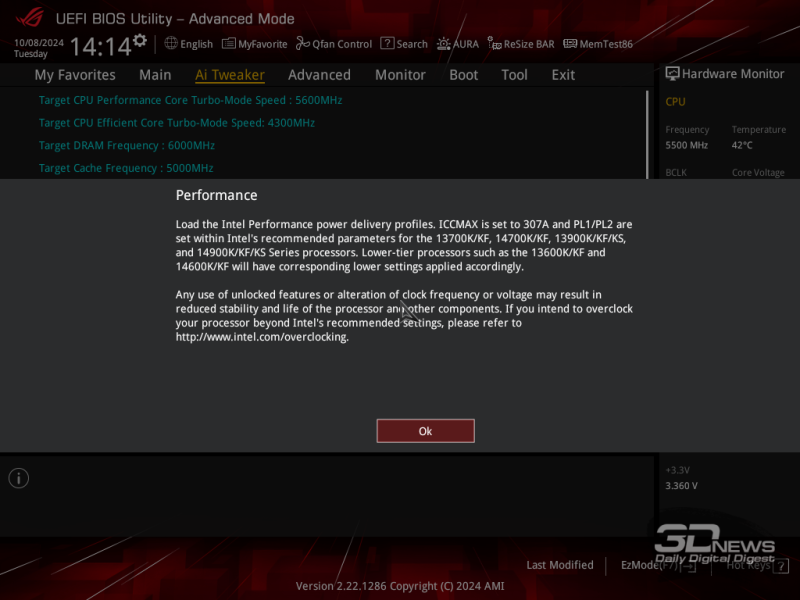
Вот такое сообщение теперь выскакивает в BIOS материнских плат после обновления микрокода процессора и прошивки матплаты
К чему это я? Все очень просто: настроенный в сторону уменьшения энергопотребления и нагрева центральный процессор элементарно дольше прослужит. Оверклокинг же современных чипов (как AMD, так и Intel) в ряде случаев лишен всякого смысла — особенно если мы говорим о домашних компьютерах. Для отвода 350-450 Вт тепловой энергии (столько потребляют разогнанные Core i7 и Core i9 в ресурсоемких приложениях) с крохотной поверхности требуется кастомная система жидкостного охлаждения. Это разговор для отдельной статьи — и она выходила на нашем сайте. На данный момент среди процессоров Intel для платформы LGA1700 выпущено несколько моделей, которые есть смысл разгонять. Нет, не так: выпущено несколько моделей, которые можно разогнать. Речь про Core i5-12600K(F), Core i5-13600K(F), Core i5-14600K(F), Core i7-12700K(F) — вот, пожалуй, и все.
О неоднозначности оверклокинга процессоров мы говорим постоянно: например, в обзоре Core i5-14600K моему коллеге удалось разогнать чип до стабильных 5,6 ГГц при максимальной нагрузке — в стенде использовалась кастомная СЖО с 360-мм радиатором. И до 6 ГГц при нагрузке на 1-2 ядра (речь идет о частоте P-ядер). В таких условиях энергопотребление CPU увеличилось с 180 до 220 Вт — это уровень, характерный больше для Core i7-13700K, он требует применения кулеров с соответствующей эффективностью. Заметное улучшение результатов от разгона, превышающее 10 %, наблюдалось лишь в одно- и двухпоточной нагрузке. По мере роста числа вычислительных потоков прирост падает до довольно скромных 3-4 %. В играх в стенде с графикой класса GeForce RTX 4090 кадровая частота в среднем увеличилась на 2-3 %. Такого же прироста FPS можно добиться оптимизацией таймингов оперативной памяти — эта тема подробно разобрана на 3DNews.
В итоге гораздо интереснее и эффективнее не разгонять центральный процессор, а настраивать его в сторону уменьшения энергопотребления.
Для экспериментов над процессором Core i9-12900K я использовал необслуживаемую СЖО ZALMAN ALPHA2 A24 White (нетрудно догадаться, что существует и черная версия этой «водянки»). Устройство, собранное на базе шасси с 240-мм радиатором, получило интересный дизайн. В комплекте поставляются два 120-мм вентилятора, оснащенных ARGB-подсветкой. «Карлсоны» AF120 получили лопасти Shark Fin со специальными «отростками». По словам производителя, крыльчатки обладают минимальным сопротивлением воздушному потоку, что снижает уровень шума системы охлаждения. СЖО полностью совместима со всеми четырьмя массовыми платформами AMD и Intel.
Интересная фишка «Альфы» — водоблок, совмещенный с помпой. Его корпус оснащен RGB-подсветкой, а на поверхности размещен небольшой дисплей, демонстрирующий температуру центрального процессора в режиме реального времени.
На сегодняшний день платформы AM5 и LGA1700 обладают широкими возможностями по настройке потребления и температуры центрального процессора. Список включает:
- настройку напряжения VCore, которую мы можем задавать как в явном виде, так и в адаптивном режиме;
- отладку лимитов мощности PL1 и PL2, которые ограничивают долговременное и кратковременное потребление CPU соответственно;
- ограничение максимальной температуры процессора.
Самыми простыми являются второй и третий способы — они не требуют долгого подбора подходящего напряжения и тщательной проверки стабильности системы. К тому же изменение пределов PL1 и PL2 и максимальной рабочей температуры доступно не только в BIOS материнской платы, но и при помощи универсальной конфигурационной утилиты Intel XTU (Extreme Tuning Utility).
Проведем небольшой эксперимент: возьмем Core i9-12900K и установим ему лимиты мощности в диапазоне от бесконечности до 100 Вт с шагом 25 Вт. В стенде использовалась GeForce RTX 4070 Ti SUPER. Кадровая частота измерялась в играх Baldur’s Gate 3, Cyberpunk 2077, «Ведьмак-3: Дикая охота», Horizon Forbidden West и Black Myth: Wukong — на графике указано среднее значение FPS всех пяти игр. Разрешение — Full HD, качество графики — максимальное, но без использования трассировки лучей.
Серьезное падение быстродействия наблюдается при снижении PL1/PL2 до 150 Вт — в таком случае Core i9-12900K теряет 15-19 % своей прыти. При ограничении в 175 Вт «камень» Intel почти ничего не теряет — лишь 4-7 % в зависимости от приложения. Схожие результаты были продемонстрированы в статье «Core i9-13900K и Ryzen 9 7950X на диете: снижаем потребление и температуры» — там чип Intel «сдулся» на 7 % в среднем при переключении пределов PL1/PL2 с бесконечности до 180 Вт.
Зато сколько пользы! При ограничении энергопотребления самое горячее ядро Core i9 греется до 83-87 градусов Цельсия — вентиляторы необслуживаемой СЖО ZALMAN работают на максимальной частоте вращения. При ограничении PL1/PL2 до 175 Вт показатель Core Max снизился на 11-12 градусов Цельсия — «водянка» стала работать заметно тише.
Учтите, что двух одинаковых процессоров в природе не существует. В зависимости от того, насколько удачный кристалл достался вашему процессору, результаты могут быть как лучше, так и хуже. Поэтому в любом случае настройку энергопотребления ЦП придется производить индивидуально. Так, в моем распоряжении есть Core i7-14700KF, который очень сильно проседает в ресурсоемких приложениях при ограничении энергопотребления уровнем 200 Вт или ниже. Возможно, я столкнулся с деградацией процессора — для оглашения окончательного вердикта требуются дополнительные тесты. Мы обязательно обсудим эту тему в каком-нибудь из выпусков «Компьютера месяца».
В играх результаты оказались совсем неинтересными. Core i9-12900K в паре с GeForce RTX 4070 Ti SUPER потребляет в разрешении Full HD в диапазоне от 80 (Black Myth: Wukong) до 160 Вт (Cyberpunk 2077). Короткие замеры кадровой частоты не выявили серьезной разницы между работой стенда в разных режимах. Опять же, предел PL1/PL2 в 175 Вт для Core i9-12900K выглядит эдакой золотой серединой.
Ниже на скриншотах продемонстрирована работа процессора Intel при ограничении его нагрева до 60, 70 и 80 градусов Цельсия. Уровень шума, измеренный на расстоянии 20 см от стенда, составил 35, 38,2 и 41,8 дБА — в первых двух вариантах были получены комфортные показатели. Производительность чипа в CINEBENCH R23 снизилась на 2, 7 и 15 %.
⇡#Высокий нагрев процессоров AMD
Что изучали:
- лучший вариант уменьшить нагрев процессоров Ryzen 7000 (9000) без потери производительности;
- эффективность разгона процессоров Ryzen 7000 (9000).
Похожие ограничения применимы и для процессоров AMD. Максимальное потребление энергии чипов Ryzen задается одной величиной PPT (Package Power Tracking) — это ключевая характеристика для технологии Precision Boost Overdrive. А еще для Ryzen 7000 и Ryzen 9000 открыта возможность прямого назначения предела температуры CPU, составляющего по умолчанию 95 градусов. Эти параметры мы можем изменять как в BIOS материнской платы, так и в приложении Ryzen Master, работающем по аналогии с Intel XTU. Ничего сложного в этом нет.
Как уже было сказано, основная проблема процессоров Ryzen — заметный нагрев чипов даже в условиях невысокого в целом энергопотребления. Причины такого поведения продуктов AMD давно известны и изучены: из-за применения 4- и 5-нм техпроцесса у них слишком маленькие, но при этом горячие кристаллы CCD, теплораспределительная крышка имеет избыточную толщину, а площадь ее контакта с системами охлаждения слишком мала для обеспечения достаточной плотности отводимого теплового потока.
Наглядный пример. Сборка AMD была протестирована вместе с кулером ZALMAN CNPS14X DUO BLACK. Устройство было представлено в 2024 году, и перед нами если не суперкулер, то один из претендентов на это звание. При весе 1,2 кг высота устройства достигает 159 мм. Радиатор имеет двухбашенную структуру, в состав которой входят шесть медных теплопроводящих трубок диаметром 6 мм, а также основание с теплораспределительной подошвой RDTH (Reverse Direct Touch Heatpipe). Особенность ее конструкции заключается в том, что тепловые трубки полностью заключены в опорную пластину, обеспечивая тем самым полный контакт с процессорной крышкой по всей площади поверхности тепловых трубок для увеличения эффективности теплообмена.
В комплекте с радиатором идут фирменные вентиляторы AF120. Они работают в диапазоне частоты от 600 до 2000 об/мин и создают воздушный поток в размере 69,12 CFM. Статическое давление — на уровне 2,01 мм вод. ст. Время наработки на отказ гидродинамических подшипников вентиляторов заявлено на уровне 40000 часов.
Естественно, CNPS14X DUO BLACK совместим со всеми современными массовыми платформами AMD и Intel.




изображения (7)
Интересная модель, способная отвести от центрального процессора до 270 Вт тепла. Однако отчего же так происходит, что Ryzen 7 7700, энергопотребление которого в режиме по умолчанию составляет всего 90 Вт, греется под суперкулером аж до 73 градусов Цельсия? Ответ дан выше, но ситуация складывается очень и очень комичная, согласитесь.
Так вот, любой чип AMD для платформы AM5 можно и нужно сделать холоднее, энергоэффективнее и быстрее. Оптимальным вариантом настройки Ryzen 7000 и Ryzen 9000 является активация набора PBO 2 (Precision Boost Overdrive 2). Преимущество такого подхода в том, что выполняемая посредством PBO 2 оптимизация работы процессора сохраняет зависимости частоты от интенсивности нагрузки, гарантирует стабильную работу процессора в любых приложениях и не отключает штатные механизмы защиты системы от перегрева, повышенного напряжения и деградации кремния.
Основная идея PBO 2 заключается в изменении пределов, ограничивающих потребление процессора в соответствии с возможностями имеющейся материнской платы и системы охлаждения. Для получения максимального прироста быстродействия можно деактивировать три ключевых параметра (в BIOS или же в Ryzen Master): PPT (верхний предел энергопотребления), TDC (верхний предел токовой нагрузки) и EDC (верхний предел пикового тока). Благодаря таким изменениям процессор получает возможность развивать частоту, которая ограничивается исключительно его температурой и установленной на заводе для конкретного экземпляра кристалла CCD константой FIT (она определяет пределы рабочих параметров, исходя из требуемой долговечности кремния).
Чтобы добиться более высоких результатов, нужно разрешить процессору набирать частоту выше установленного спецификацией максимума. Для этой цели PBO 2 предлагает параметр CPU Boost Clock Override — с его помощью Ryzen можно разрешить брать частоту на 200 МГц выше паспортного максимума.
Еще одна полезная функция — даунвольтинг Curve Optimizer, позволяющий сместить вниз всю кривую зависимости напряжения от частоты при сохранении ее общего характера. Учтите, что настройка Curve Optimizer Magnitude зависит от того, насколько удачный кремний установлен в вашем процессоре. Мы можем задать соответствующую поправку, которая меняется в пределах от -30 до +30. Каждый шаг изменения данного параметра двигает кривую зависимости напряжения от частоты на 3-5 мВ.
Для подстраховки можно дополнительно опустить границу включения температурного троттлинга, которая по умолчанию установлена на отметке 95 градусов Цельсия.
В итоге для Ryzen 7 7700 я выставил лимиты PPT, TDC и EDC на уровне 142 Вт, 95 А и 140 А. Параметр CPU Boost Clock Override был увеличен на 200 МГц, а значение Curve Optimizer снижено до -30 для все ядер. К тому же я запретил ядрам чипа греться выше 70 градусов Цельсия.
| Разгон и настройка AMD Ryzen 7 7700 | |||
| Номинальный режим работы | Настройка PBO 2 | Разгон процессора | |
| Нагрев процессора (параметр Tctl/Tdie), средняя/максимальная температура, °C | 69/73 | 70/70 | 94/96 |
| Энергопотребление процессора, среднее/максимальное, Вт | 89/90 | 91/98 | 124/127 |
| Тактовая частота ядер процессора, средняя/максимальная, ГГц | 4,8/5,4 | 5,0/5,5 | 5,3/5,3 |
| Среднее звуковое давление на расстоянии 20 см от кулера, дБА | 39,3 | 39,4 | 43 |
| Производительность в CINEBENCH R23, баллы | 18459 | 19314 | 20542 |
| Производительность в Blender 4.2.0, семплы/мин | 116,7/83,8/58,0 | 121,7/88,7/60,7 | 126,8/90,6/64,0 |
| Кадровая частота в Baldur's Gate 3, средняя/1 % мин, FPS | 114/73 | 115/78 | 115/77 |
| Кадровая частота в Cyberpunk 2077, средняя/1 % мин, FPS | 115/79 | 120/84 | 119/81 |
| Кадровая частота в The Witcher 3: Wild Hunt, средняя/1 % мин, FPS | 138/99 | 138/99 | 138/99 |
| Кадровая частота в Horizon Forbidden West, средняя/1 % мин, FPS | 129/91 | 132/93 | 132/93 |
| Кадровая частота в Black Myth: Wukong, средняя/1 % мин, FPS | 69/58 | 69/58 | 69/58 |
Разгон процессора, что называется, в лоб оказывается крайне неэффективен. Чипам Ryzen без поддержки технологии 3D V-Cache разрешено менять напряжение VCore в довольно широких пределах. А еще мы можем устанавливать необходимый нам коэффициент умножения. Чудес не ждите: в такие чипы, как Ryzen 7 7700, устанавливаются далеко не самые удачные кристаллы CCD — в итоге поднять тактовую частоту для всех восьми ядер удалось лишь до значения 5,3 ГГц. Для этого пришлось увеличить напряжение VCore до 1,235 В. Попытки «раскочегарить» 8-ядерник до 5,4 ГГц успехом не увенчались: либо система работала нестабильно, либо процессор нагревался до 100+ градусов Цельсия. Но даже при частоте 5,3 ГГц энергопотребление Ryzen 7 7700 увеличилось до 124-127 Вт, а нагрев — до 94 градусов Цельсия в среднем. Пользоваться такой системой в режиме 24/7 лично я не стал бы — слишком горячо, слишком шумно.
Разгон процессоров Ryzen 9000 происходит по такому же сценарию. При однопоточной нагрузке Ryzen 7 9700X стал забираться на 5,68 ГГц вместо 5,54 ГГц, то есть увеличил свою частоту на 2,5 %. Но в случае ресурсоемких нагрузок прирост оказался намного существеннее. Например, в многопоточном тесте CINEBENCH R23 частота процессора стала достигать 5,32 ГГц вместо 4,51 ГГц, то есть выигрыш составил почти 18 %. Правда, энергопотребление увеличилось с 88 до 140 Вт — и даже с применением кастомной СЖО с 360-мм радиатором температура чипа «уперлась» в выставленный вручную порог в 90 градусов Цельсия. Спорное достижение, дающее в ресурсоемких приложениях ускорение +9 %, а в играх и того меньше — +2 % в среднем.
Судя по последним утечкам характеристик GeForce RTX 5070, GeForce RTX 5080 и GeForce RTX 5090, в нашем королевстве ничего не изменится — классные видеокарты с высокой игровой производительностью будут потреблять около 300 Вт и выше. И будет просто замечательно, если вы раскошелитесь на модель с качественной системой охлаждения — такой как у ASUS ROG STRIX 4070 Ti SUPER OC, например.
Действительно, видеокарта — топ, и этим все сказано. Устройство займет в корпусе четыре слота — ему понадобится либо просторный кейс, либо точно рассчитанная под адаптеры такого класса «жилплощадь». Основа кулера — массивный двухсекционный радиатор с шестью тепловыми трубками. Естественно, он охлаждает не только GPU, но и чипы памяти с силовой обвязкой. Обдувают всю эту металлическую красоту три вентилятора Axial-tech. Лопасти «карлсонов» объединены в единую кольцевую систему. Каждая крыльчатка использует два шарикоподшипника. А еще вентиляторы вращаются в разные стороны. По данным ASUS, воздушный поток увеличен на 23 % — кулер работает эффективнее, но тише. Вопросов к системе охлаждения ROG STRIX 4070 Ti SUPER OC у меня действительно нет: на открытом стенде графический процессор нагревается до 65 градусов Цельсия — и это при том, что энергопотребление чипа держится отметки 285 Вт. А еще ведь какое-то тепло выделяют чипы VRAM и конвертер питания платы видеокарты. Кстати, устройство оснащено двумя профилями BIOS — они легко переключаются при помощи рычажка, распаянного на торце платы. Естественно, ROG STRIX 4070 Ti SUPER OC оснащена RGB-подсветкой.
Подсистема питания игрового ускорителя работает по схеме 16+3. За работу фаз GPU отвечает ШИМ-контроллер MP2898A от Monolithic Power Systems. Питанием памяти управляет микросхема uP9512Q от uPI Semiconductor. Во всех случаях используются силовые сборки On Semi NCP303151, каждая из которых выдерживает нагрузку в 50 А.
А еще к ROG STRIX 4070 Ti SUPER OC можно подключить два вентилятора — 4-контактные разъемы выведены на задней стороне корпуса видеокарты. Частота вращения подключенных к адаптеру крыльчаток будет зависеть от его нагрева. Интересное и полезное решение, если вы, например, собираете систему в стиле «бутерброд» — в компактном корпусе, в котором под игровым ускорителем устанавливаются дополнительные «крутиляторы».
⇡#Изменение энергопотребления видеокарты
Что изучали:
- насколько сильно падает производительность топовых видеокарт из-за уменьшения лимита мощности;
- целесообразность разгона видеокарты.
А теперь к делу. Как и в случае с процессорами, у видеокарт AMD и NVIDIA мы можем:
- регулировать напряжение GPU;
- устанавливать лимит мощности GPU в определенном диапазоне;
- ограничить максимальную температуру процессора.
Для настройки видеокарты отлично подойдет программа MSI After Burner, но вообще схожие по функциональности приложения есть у многих производителей игровых ускорителей. Рассматривать вопрос редактирования и перепрошивки BIOS не будем — хочется быть ближе к народу. Важно, что видеокарты обладают разными настройками. Например, лимит мощности ROG STRIX 4070 Ti SUPER OC можно изменять в диапазоне от 50 до 128 %. Все, что больше 100 %, — это разгон. Частота GPU и чипов памяти тоже меняется эксклюзивно. Часто лимит мощности GPU привязан к температуре чипа, но эту связь можно разорвать. Для графических процессоров серии GeForce RTX 40 допустимым считается нагрев GPU до 84 градусов Цельсия — дальше видеокарта начинает активно сбрасывать тактовую частоту.
Видеокарты AMD можно настроить прямо в драйвере — на вкладке «Производительность». Для видеокарт серии Radeon RX 7000 доступны регулировки частоты чипа и памяти, напряжения питания GPU, скорости вращения вентиляторов и лимита мощности.
Ниже представлена таблица и графики настройки ROG STRIX 4070 Ti SUPER OC в сторону уменьшения лимита мощности. Еще одна позиция в таблице — настройка кривой частоты и напряжения (вкладка Curve Editor). Мы можем задать максимальное напряжение, подаваемое на GPU, чтобы снизить энергопотребление видеокарты. Для серии GeForce RTX 40 значение VCore, не приводящее к серьезному падению FPS в играх, лежит в диапазоне 0,9-0,975 В. В случае с ROG STRIX 4070 Ti SUPER OC мне удалось достичь стабильной работы видеокарты в дельте частот 2657-2670 МГц.
| Настройка NVIDIA GeForce RTX 4070 Ti SUPER | ||||||
| PL 100 % | PL 80 % | PL 70 % | PL 60 % | PL 50 % | Curve Editor — 0,95 В, 2680 МГц | |
| Нагрев графического процессора видеокарты, средняя/максимальная температура, °C | 63/64 | 58/59 | 57/57 | 54/54 | 49/50 | 58/59 |
| Нагрев чипов памяти видеокарты, средняя/максимальная температура, °C | 62/64 | 61/62 | 60/62 | 58/60 | 53/56 | 61/62 |
| Нагрев графического процессора в горячей точке, средняя/максимальная температура, °C | 78/80 | 70/72 | 68/69 | 63/65 | 57/58 | 69/71 |
| Энергопотребление графического процессора, среднее/максимальное, Вт | 284/285 | 227/228 | 199/200 | 171/172 | 143/143 | 216/219 |
| Реальная частота графического процессора, средняя/максимальная, МГц | 2761/2835 | 2608/2820 | 2516/2820 | 1731/2820 | 1291/2415 | 2657/2670 |
| Среднее звуковое давление на расстоянии 15 см от видеокарты, дБА | 42,5 | 39,8 | 39 | 38,8 | 38,8 | 39,7 |
| Производительность в 3DMARK Speed Way, баллы | 6435 | 6106 | 5334 | 4331 | 3327 | 6221 |
| Производительность в 3DMARK Steel Nomad, баллы | 5603 | 5363 | 4772 | 3974 | 3058 | 5421 |
Это же просто песня какая-то! Все настолько просто, что я даже не знаю, как прокомментировать полученные результаты. Одно небольшое действие, которое не требует никаких навыков, — и ваша видеокарта стала потреблять заметно меньше энергии. Снижение игровой производительности при этом не превысило 5 % — без специального ПО, отслеживающего кадровую частоту в играх, вы этого никак не заметите.
В статье «Компьютер месяца. Спецвыпуск: какой блок питания необходим современному игровому ПК» мы подобным образом «измывались» над GeForce RTX 4090. Так, снижение напряжения ядра видеокарты до 0,975 В уменьшило энергопотребление видеокарты с 450 до 386 Вт. Потеря в игровой производительности составила 1-3 % в бенчмарках и играх. Для чего это было сделано? А для того, чтобы проверить, удастся ли сборке с GeForce RTX 4090 и Core i7-13700K стабильно работать с блоком питания мощностью 650 Вт.
Настройка кривой в Curve Editor показала себя с лучшей стороны. Справедливости ради, отмечу, что уменьшение лимита мощности на 30 процентов и больше уже серьезнее «роняет» быстродействие GeForce RTX 4070 Ti SUPER, а полученные взамен «плюшки» оказываются не столь полезными. А еще вы должны понимать, что многое в этом вопросе зависит от определенной модели видеокарты. Скажем, сделать GeForce RTX 4060 еще тише и холоднее вполне реально, но никакого вау-эффекта вы не получите. Потому что устройство изначально оснащено экономичным чипом, которому вполне достаточно двухслотового кулера с одним (максимум — двумя) вентилятором.
Материнская плата — это тип компьютерного устройств, который обладает множеством характеристик и особенностей. Не просто так на рынок выпущены десятки различных устройств — от самых простых до неимоверно навороченных. Отбросив же мишуру, к любой матплате можно предъявить три требования: обеспечение стабильной работы выбранного для сборки центрального процессора, наличие качественного оптимизированного BIOS и соответствие минимальным стандартам функциональности.
Материнские платы ASUS ROG STRIX B650-A GAMING WIFI и ROG STRIX B760-A GAMING WIFI обладают всеми необходимыми качествами — обзор версии для чипов Ryzen выходил на нашем сайте. Действительно, платы очень похожи друг на друга, хоть и представляют два противоборствующих лагеря. Однако оба устройства обладают отличной функциональность и надежностью — на их основе можно смело собирать системы любой сложности, ограниченные лишь выбором процессоров для массовых платформ AM5 и LGA1700. Некоторые нюансы, такие как функции Q-Release (удобное высвобождение видеокарты из слота PCI Express), Q-Latch (легкая фиксация SSD в M.2-слотах) и BIOS Flashback (обновление прошивки при помощи внешнего USB-накопителя), существенно упрощают сборку/разборку/апгрейд системы. Комплектные радиаторы M.2-слотов позволяют не только охладить горячие накопители, но и выдержать общий визуальный стиль системы. Возможности BIOS позволяют тонко настроить работу процессора и почти автоматически разогнать оперативную память.
Основной и единственный PEG-разъем для установки видеокарты ROG STRIX B650-A GAMING WIFI не поддерживает стандарт PCI Express 5.0 — у ROG STRIX B760-A GAMING WIFI поддержка этого стандарта есть. Однако первые видеокарты с PCI Express 5.0 появятся только в следующем году, но я уже сейчас готов поспорить, что шестнадцати линий PCI Express 4.0 графическим адаптерам GeForce RTX 5080 и GeForce RTX 5090 будет более чем достаточно. В остальном же к функциональности ROG STRIX B650-A GAMING WIFI и ROG STRIX B760-A GAMING WIFI никак не придраться.
⇡#Дополнительное питание процессоров AMD и Intel
Что изучали:
- необходимость подключения к материнской плате дополнительных кабелей блока питания.
Материнская плата, как правило, требует подключения всего двух проводов, хотя и здесь хватает частных случаев. Недорогие устройства оснащены одним 24-контактным разъемом ATX и одним 4-контактным EPS, необходимым для питания CPU. В большинстве же случаев используется 8-штырьковый EPS-разъем. Есть материнские платы, которые имеют схему подключения EPS 8+4 и даже EPS 8+8, то есть им нужно по два дополнительных разъема питания. К их числу относятся ROG STRIX B650-A GAMING WIFI и ROG STRIX B760-A GAMING WIFI. Плюс в продаже можно встретить устройства с дополнительным питанием PCI Express-портов, которое реализовано либо в виде 6-пинового разъема PCI-E, либо в виде стандартного MOLEX, распаянного непосредственно на плате.
Далеко не все блоки питания — даже мощностью 700-800 Вт — комплектуются двумя EPS-разъемами. Такое противоречие порождает ряд вопросов. На самом деле если ваш качественный блок питания оснащен всего одним 8-пиновым кабелем EPS, то ничего страшного в этом нет. Один только 4-пиновый разъем позволяет передать центральному процессору через стандартные контакты до 192 Вт энергии (при использовании других контактов этот параметр может быть увеличен до 288 Вт). Как ранее выяснили, в ROG STRIX B650-A GAMING WIFI и ROG STRIX B760-A GAMING WIFI их, по сути, три.
Приведу простой пример. В ROG STRIX B760-A GAMING WIFI был установлен Core i7-14700KF, энергопотребление которого с отключенными лимитами мощности в рабочих задачах доходит до 300 Вт. Небольшой эксперимент показал, что система работала совершенно стабильно как с одним EPS-кабелем на 8 контактов, так и с двумя при схеме 8+4 — никакой разницы замечено не было. Полагаю, дополнительное питание CPU нужно лишь в одном случае — для экстремального разгона чипа, когда его энергопотребление выходит за рамки 500 Вт.
Про ROG STRIX B650-A GAMING WIFI вообще говорить нечего — в домашних условиях энергопотребление даже самых прожорливых чипов Ryzen не превышает 230 Вт.




изображения (5)
В стенде, кстати, использовался блок питания ZALMAN ZM850-TMX2 — в белом корпусе с белыми кабелями. Такой источник идеально подойдет для мощного ПК, у него есть запас, который позволит со временем провести апгрейд системы. Устройство — полностью модульное. Разъем 12VHPWR для флагманских видеокарт NVIDIA присутствует. Блок питания обладает честными 850 ваттами — полная мощность передается по 12-вольтовой линии. Заявлена поддержка стандарта 80 PLUS Gold. При нагрузке до 600 Вт ZM850-TMX2 работает практически бесшумно.
⇡#Ограничение линий PCI Express для слотов расширения
Что изучали:
- изменение FPS в играх в зависимости от количества линий PCI Express.
PEG-порты ROG STRIX B650-A GAMING WIFI и ROG STRIX B760-A GAMING WIFI подключены напрямую к процессору и оснащены шестнадцатью линиями PCI Express. Следовательно, они обеспечивают максимальную пропускную способность для всех видеокарт, выпущенных на момент написания статьи. На PCB устройств ASUS распаяны еще слоты PCI Express, но они работают в режимах x4 и x1 и подключены к чипсету. Нередко встречаются платы, в которых разные слоты расширения делят линии PCI Express между собой. Например, при подключении SSD в определенный M.2-слот единственный PEG-порт на матплате может переключиться из режима x16 в режим x8. А еще бывают случаи, когда видеокарту (по ряду причин) проще подключить в другой слот PCI Express. Насколько это скажется на производительности видеокарты?
| Производительность GeForce RTX 4070 Ti SUPER в играх, AVG/1 % MIN FPS (больше — лучше) |
||||
| WQHD | Ultra HD | |||
| PCI Express x16 4.0 | PCI Express x8 4.0 | PCI Express x16 4.0 | PCI Express x8 4.0 | |
| Far Cry 6. DirectX 12. Встроенный бенчмарк. Режим качества «Ультра», TAA, HD-текстуры — выкл., RT — выкл., FidelityFX — выкл. | 146/96 | 147/97 | 101/67 | 100/67 |
| Baldur’s Gate III. DirectX 11. Прогулка по Вратам Балдура. Общее качество графики — «Ультра», апскейлинг — выкл., 16x AF, TAA. | 102/63 | 104/64 | 90/59 | 90/59 |
| Alan Wake 2. DirectX 12. Прогулка по Брайт-Фоллс. Разрешение рендеринга — 100 %, максимальное качество графики, SSAO, настройки рейтрейсинга — выкл., рассеивание лучей непрямого света — выкл. | 80/62 | 80/62 | 45/36 | 45/35 |
| Cyberpunk 2077. DirectX 12. Поездка в городе. Режим качества «Впечатляющее», текстуры — «Высокое», RT — выкл., апскейлинг — выкл. | 90/66 | 90/66 | 40/30 | 40/30 |
| The Witcher 3: Wild Hunt — Complete Edition. DirectX 12. Новиград и окрестности. Качество графики «Запредельное+», RT — выкл., TAAU, NVIDIA HairWorks — выкл., динамическое разрешение — выкл., апскейлинг — выкл. | 104/74 | 103/72 | 53/46 | 53/46 |
| Warhammer 40,000: Space Marine 2. DirectX 12. Миссия «Утрата». Качество графики — «Высокое», TAA, апскейлинг — выкл. | 94/78 | 94/78 | 48/36 | 48/36 |
| Horizon Forbidden West. DirectX 12. Скрежет Горы. Максимальное качество графики, TAA, апскейлинг — выкл. | 103/78 | 103/78 | 63/55 | 62/54 |
| RoboCop: Rogue City. DirectX 12. Прогулка по Детройту. Максимальное качество графики, апскейлинг — выкл. | 81/51 | 80/50 | 45/34 | 44/33 |
| Black Myth: Wukong Benchmark Tool. DirectX 12. Встроенный бенчмарк. Максимальное качество графики, TSR, генерация кадров — выкл., полная трассировка лучей — выкл., степень избыточной выборки сглаживания — 100 %. | 51/45 | 51/43 | 30/26 | 30/25 |
| A Plague Tale: Requiem. DirectX 12. Миссия «Под иным солнцем». Настройки графики — «Ультра», масштаб разрешения — 100 %, DLSS — выкл., трассировка теней — выкл. | 100/78 | 100/73 | 55/45 | 54/44 |
| Red Dead Redemption 2. Vulkan. Встроенный бенчмарк (последняя сцена). Максимальное качество (дополнительные настройки — выкл.), TAA. | 134/105 | 134/99 | 89/72 | 89/72 |
| Ghost of Tsushima: Director's Cut. DirectX 12. Поездка по набережной. Максимальное качество графики, 16x AF, качество теней — «Ультра», объемный туман — «Ультра», HBAO+, поле зрения — 25, эффект скорости — 10, дополнительные эффекты — вкл., TAA, масштабирование — выкл. | 89/72 | 86/69 | 55/44 | 55/44 |
Тестирование производилось в стенде с Core i9-12900K и комплектом памяти DDR4-3600 объемом 32 Гбайт. Кадровая частота замерялась с помощью хорошо известной программы CapFrameX. Она позволяет получить время рендеринга каждого кадра. Использование 1-го процентиля вместо показателей минимального количества кадров в секунду обусловлено стремлением очистить результаты от случайных колебаний производительности, которые были спровоцированы причинами, не связанными напрямую с работой основных компонентов платформы.
Как видите, уменьшение количества линий PCI Express никак не повлияло на уровень быстродействия ASUS ROG STRIX 4070 Ti SUPER OC в играх в высоких разрешениях, включая формат 4K.
Что изучали:
- выбор типа системы охлаждения для лучшего охлаждения VRM-зоны матплаты.
Основной задачей любой материнской платы является обеспечение стабильной работы подключаемых к ней компонентов. Ранее мы выяснили, что производительные чипы Intel предъявляют повышенные требования к конвертеру питания. Другими словами, если вы собираете игровую систему на базе чипов Core i7 и Core i9 или планируете апгрейд центрального процессора со временем, то экономить на матплате нельзя. Мы постоянно твердим об этом в наших обзорах и статьях.
Интересно, что выбор материнской платы может косвенно повлиять на выбор процессорной системы охлаждения. Так, в сборках с необслуживаемой СЖО (если водоблок «водянки» не оборудован дополнительным вентилятором для обдува околосокетного пространства) подсистема питания материнской платы греется сильнее, чем при использовании классических «воздушных» кулеров. Доказательства приведены ниже.
При использовании двухбашенного ZALMAN CNPS14X DUO BLACK конвертер питания нагрелся максимум до 69 градусов Цельсия. После установки водянки ALPHA2 A24 White подсистема питания начала греться сильнее — мне удалось прогреть ее до 78 градусов Цельсия. Тестирование проводилось в одинаковых условиях и с одинаковыми настройками центрального процессора. В обоих случаях ROG STRIX B760-A GAMING WIFI хорошо справилась со своей задачей — конвертер питания этой платы сдюжит и после установки Core i7-14770KF.
Учтите, что результаты могут меняться как в лучшую, так и в худшую сторону в зависимости от внешних факторов и эффективности работы прочих комплектующих. Например, в «глухих» компьютерных корпусах, в которых передняя панель не имеет перфорации, VRM любой матплаты будет греться сильнее. Заметное влияние на охлаждение околосокетного пространства оказывают видеокарты, оснащенные кулерами со сквозным продувом, — наглядный пример будет приведен позже. А пока констатируем: если конвертер питания вашей материнской платы сильно греется, рациональнее использовать в сборке классический башенный кулер, чем СЖО.
Тема выбора и настройки оперативной памяти — по-настоящему масштабная. На сегодняшний день мы имеем дело с платформами, которые или поддерживают только стандарт DDR4, или работают в гибридном формате DDR4/DDR5, или совместимы только с DDR5. У каждой платформы есть свои особенности и нюансы. К счастью, 3DNews в полной мере освещает этот вопрос. Рекомендую для прочтения следующие материалы тестовой лаборатории, обладающие исчерпывающей информацией по теме:
- Компьютер месяца, спецвыпуск. Закат эпохи: пора ли хоронить DDR4-память и поддерживающие ее игровые платформы?
- Компьютер месяца, спецвыпуск. Рассвет эпохи: время переходить на платформы, поддерживающие DDR5-память?
- DDR5-7600 делает лучшим процессором для игр Core i9-13900K, а не Ryzen 9 7950X3D — как и почему?
- Как DDR5-память влияет на производительность Ryzen 7 7800X3D: отвечаем на главные вопросы.
- Нужно ли остерегаться 48-Гбайт комплектов DDR5? Разбираемся на примере G.Skill Trident Z5 RGB DDR5-6400 CL40 2×24 Гбайт.
- Core i5-14600K против Ryzen 7 7800X3D — кому нужнее хорошая память (такая как Adata XPG Lancer RGB DDR5-6000 2×16 Гбайт).
Производители SSD постепенно отказываются от выпуска устройств с интерфейсом PCI Express 3.0 — в фокусе накопители с шиной PCI Express 4.0 и PCI Express 5.0. Сами по себе такие устройства — горячие. Чем выше производительность SSD — тем, как правило, горячее он оказывается. Мы дожили до тех времен, когда такое положение дел считается обыденным. Именно поэтому уже несколько лет материнские платы оснащаются радиаторами для охлаждения твердотельных накопителей — и только потом можно говорить о красоте таких сборок.
Что изучали:
- нагрев SSD в зависимости от выбора материнской платы и корпуса;
- наиболее удачное место для установки SSD;
- необходимость снимать этикетку с SSD.
Материнская плата ROG STRIX B760-A GAMING WIFI позволяет пользователю установить сразу три M.2-накопителя. Расположение слотов на плате стандартное: один порт размещен между процессорным гнездом и PEG-портом; второй и третий — в нижней части печатной платы, да так, чтобы видеокарта не накрывала их. Видимо, это сделано для более легкого доступа к M.2 для уже собранной в корпусе системы. Все посадочные места для SSD оснащены алюминиевыми радиаторами с толстыми качественными термопрокладками.
Для проведения эксперимента я использовал 2-терабайтную версию твердотельного накопителя Intel 760p. Критической температурой, при которой SSD уходит в троттлинг, производителем выбрана величина в 70 градусов. То есть у нас есть порог, за которой лучше не перешагивать. На печатной плате расположен внутренний датчик Drive Temperature — его результаты, впрочем, расходятся со снимками тепловизора. Дело в том, что контроллер накопителя греется сильнее, и его температура нередко переваливает отметку в 100 градусов Цельсия.
В рамках эксперимента я нагружал SSD последовательными операциями с глубиной очереди запросов в 32 команды на протяжении пяти минут. С реальной эксплуатацией твердотельных накопителей в домашних ПК такая нагрузка не имеет ничего общего — обычно обращение к запоминающему устройству длится считаные мгновения. И все же эксперимент есть эксперимент. 760p устанавливался в разные слоты материнской платы — так, как показано на фото выше (на графике — «В1» и «В2»). Тестирование проводилось как с использованием комплектных радиаторов матплаты, так и без них; как с использованием дополнительного обдува, так и без него; как с перекрытием SSD видеокартой, так и без. Все внимание на график.
Результаты эксперимента тезисно:
- радиатор для SSD нужен;
- идеальное место для установки — как можно дальше от процессора и видеокарты;
- обдув заметно помогает — на случай, если материнская плата не оснащена радиаторами;
- форма и конструкция радиатора матплаты не так важны;
- можно смело размещать SSD под видеокартой — даже без радиатора;
- снимать наклейку с SSD необязательно — нагрев накопителя уменьшится всего на 1-2 градуса Цельсия, но возможна потеря гарантии.
Выскажу банальность, но все же: от конструкции и размеров корпуса зависит очень много. В продаже вы встретите много разных устройств. Например, корпуса типоразмера Midi-Tower делятся на тихие модели с минимумом перфорации боковых панелей и так называемые MESH — модели с хорошо продуваемым внутренним пространством. В рамках «Компьютера месяца» я традиционно рекомендую второй тип устройств в сборках — потому что такие системы априори будут холоднее.




изображения (11)
Ярким представителем MESH-корпусов является модель ZALMAN i6 WHITE. Дело в том, что устройство сразу же оснащено четырьмя 140-мм вентиляторами c RGB-подсветкой — три крыльчатки закреплены на передней панели и работают на вдув, четвертая установлена на задней стенке и работает на выдув воздуха. «Карлсоны» подключаются к блоку питания при помощи разъемов MOLEX, частота их вращения составляет 900 об/мин.
Передняя панель i6 WHITE выполнена из металла — ее легко снимать и обслуживать. Передняя, верхняя и нижняя стенки оснащены пылевыми фильтрами. Сверху мы можем закрепить радиатор СЖО форм-фактором 120, 140, 240 и 280 мм, спереди — от 120 до 360 мм включительно. Максимальная длина видеокарты составляет 355 мм, максимальная высота процессорного кулера — 180 мм. Есть возможность установить графический адаптер в вертикальном положении. Предусмотрен пластиковый держатель видеокарты, чтобы та не прогибалась под собственной тяжестью.
Боковая стенка i6 WHITE выполнена из закаленного стекла. Блок питания и корзина для HDD спрятаны от пользователя. Кроме того, корпус позволяет установить три 2,5-дюймовых запоминающих устройства. Максимальная длина корпуса блока питания составляет 180 мм.
Органы управления и интерфейсы расположены сверху: корпус оснащен портами USB 2.0 и USB 3.0 A-типов, USB C-типа и гнездом для подключения наушников.
Что изучали:
- влияние размера корпуса на нагрев видеокарты.
Простое правило: собираешь мощный компьютер — используй просторный корпус. Постоянно изучая сборки энтузиастов и компьютерных магазинов, я нередко вижу одну и ту же ошибку. В погоне за экономией в корпус для материнских плат mini-ATX устанавливается видеокарта с 3-, а то и 4-секционным кулером. Это приводит к тому, что система охлаждения вплотную прилегает к дну корпуса или же шторке, скрывающей блок питания и корзины для жестких дисков. Последний вариант крайне нежелателен.
| Работа системного блока в играх (на примере Cyberpunk 2077) | ||
| Видеокарта установлена в верхний слот PCI Express | Видеокарта установлена в нижний слот PCI Express | |
| Среднее звуковое давление на расстоянии 20 см от передней панели корпуса, дБА | 40,1 | 45,1 |
| Энергопотребление центрального процессора, среднее/максимальное, Вт | 143/148 | 137/148 |
| Нагрев самого горячего ядра процессора (параметр Core Max), средняя/максимальная температура, °C | 76/85 | 71/81 |
| Нагрев конвертера питания матплаты (параметр VRM Thermistor), средняя/максимальная температура, °C | 58/61 | 53/60 |
| Нагрев самого горячего модуля памяти, средняя/максимальная температура, °C | 49/51 | 45/50 |
| Нагрев графического процессора видеокарты, средняя/максимальная температура, °C | 69/70 | 77/79 |
| Нагрев чипов памяти видеокарты, средняя/максимальная температура, °C | 67/70 | 77/80 |
| Нагрев графического процессора в горячей точке, средняя/максимальная температура, °C | 86/87 | 94/97 |
| Энергопотребление графического процессора, среднее/максимальное, Вт | 284/285 | 279/285 |
| Реальная частота графического процессора, средняя/максимальная, МГц | 2782/2820 | 2789/2820 |
Установка ROG STRIX 4070 Ti SUPER OC в нижний слот PCI Express не привела ни к чему хорошему. Температура основных компонентов системы выросла на 9-10 градусов Цельсия. Пользоваться ПК стало откровенно некомфортно, так серьезно увеличился уровень шума системы — вентиляторы видеокарты начали «молотить» на максимальной частоте вращения. Как видите, «карлсоны» i6 WHITE не особо помогли — для эффективной работы графического адаптера необходим определенный люфт, куда будет попадать прохладный воздух. Мы видим, что в такой системе стали меньше греться процессор, конвертер питания материнской платы и оперативная память — все из-за увеличенного воздушного давления, нагнетаемого видеокартой. ROG STRIX 4070 Ti SUPER OC не сбрасывала частоту GPU только потому, что оснащена действительно очень эффективным трехвентиляторным кулером.
Схожий, с позволения сказать, эффект можно «словить» и при вертикальной установке видеокарты — если последняя вплотную упрется в боковую стенку, лишенную перфорации.
⇡#Количество вентиляторов в корпусе, расположение СЖО
Что изучали:
- сколько вентиляторов нужно для эффективной работы комплектующих;
- в каком месте должны быть расположены корпусные вентиляторы;
- идеальное место для установки радиатора СЖО: верхняя панель или передняя/боковая панель.
Конечно же, нагрев комплектующих в корпусе зависит от количества и расположения вентиляторов в нем. На эту тему у нас есть большая обстоятельная статья «Как правильно организовать охлаждение в игровом компьютере» — с тех пор принципиально ничего не изменилось. Вот небольшая выжимка результатов тестирования, собранная в виде наглядного графика. В стенде использовался просторный MESH-корпус: три 120-мм вентилятора были установлены на передней панели и работали на вдув; два вентилятора были закреплены сверху и сзади и работали на выдув; центральный процессор охлаждался однобашенным кулером. Все вентиляторы работали с фиксированной частотой вращения.
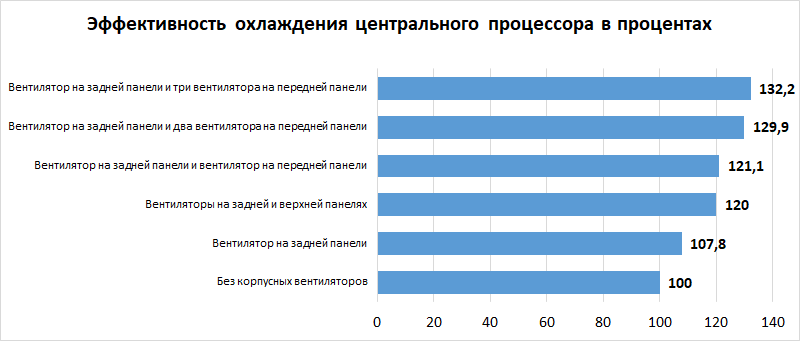
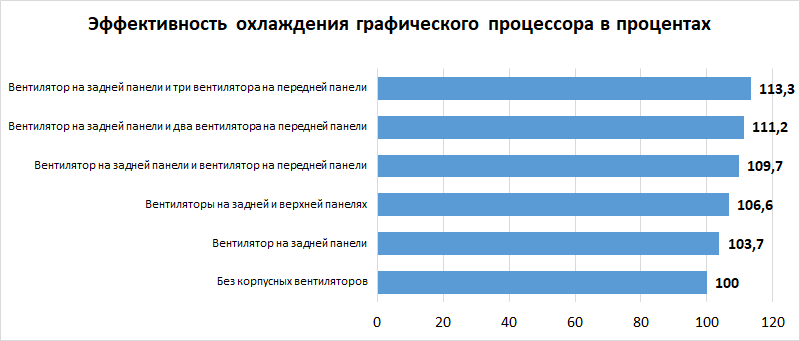
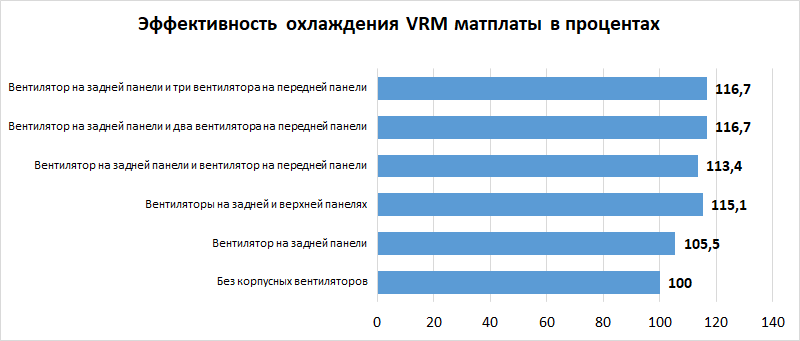
Для большей наглядности эффективность охлаждения компонентов игрового ПК была переведена в проценты. Ранее мы выяснили, что разное железо греется по-разному. Мне же важно сейчас показать тренды, а именно как и в какую сторону меняются температуры процессора, видеокарты и материнской платы при добавлении и убавлении вентиляторов в корпусе. За 100 % взят наихудший результат — система работала без корпусных вентиляторов. При этом центральный процессор и графический чип функционировали на грани троттлинга.
Как видите, в MESH-корпусе важно иметь хотя бы один вентилятор, работающий на выдув. Два вентилятора создают более весомое разрежение — такая сборка на равных соперничает с вариантом «один вентилятор на выдув, один — на вдув». Наконец, добавление третьего вентилятора, работающего на вдув увеличивает эффективность охлаждения железа несильно.
Современные материнские платы — в том числе и бюджетные — позволяют гибко настраивать частоту вращения подключенных к ним вентиляторов. Причем уже давно нет разницы, какой разъем у крыльчатки — с ШИМ (4 пина) или без модуляции (3 пина). Например, в материнских платах за настройку частоты вращения вентиляторов отвечает раздел Q-Fan Control. Плата может протестировать все подключенные к ней «карлсоны» и предложить вам четыре варианта: «Стандартный», «Тихий», «Турбо» и «Максимальная частота». Еще эффективнее настроить кривую «температура — обороты в минуту» вручную. Обычно частота вращения «ветродуев» привязывается к температуре центрального процессора, но бывают и исключения.
Схожей функциональностью обладает и программное обеспечение, выпускаемое производителем материнской платы. У ASUS таким приложением являет AI Suite 3.
Наконец, настоятельно рекомендую прочитать статью «Куда лучше установить радиатор жидкостной системы охлаждения в игровом ПК». С другой стороны, никаких откровений здесь нет: радиатор необслуживаемой СЖО лучше всего устанавливать в верхней части корпуса — при наличии перфорированной стенки, конечно же. Да, центральный процессор в таком варианте сборки греется сильнее, но остальное железо — меньше.